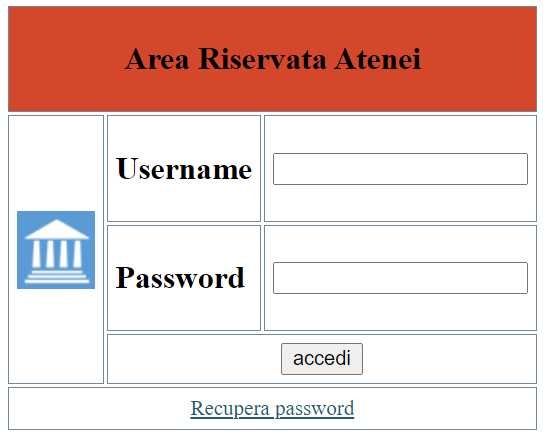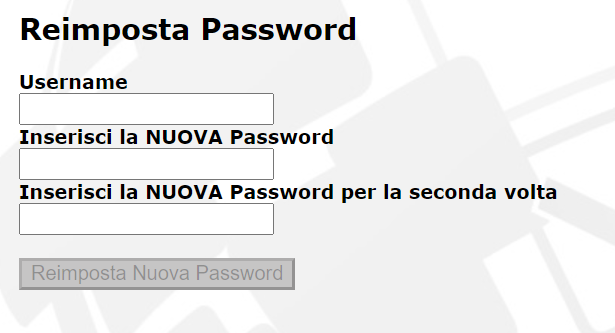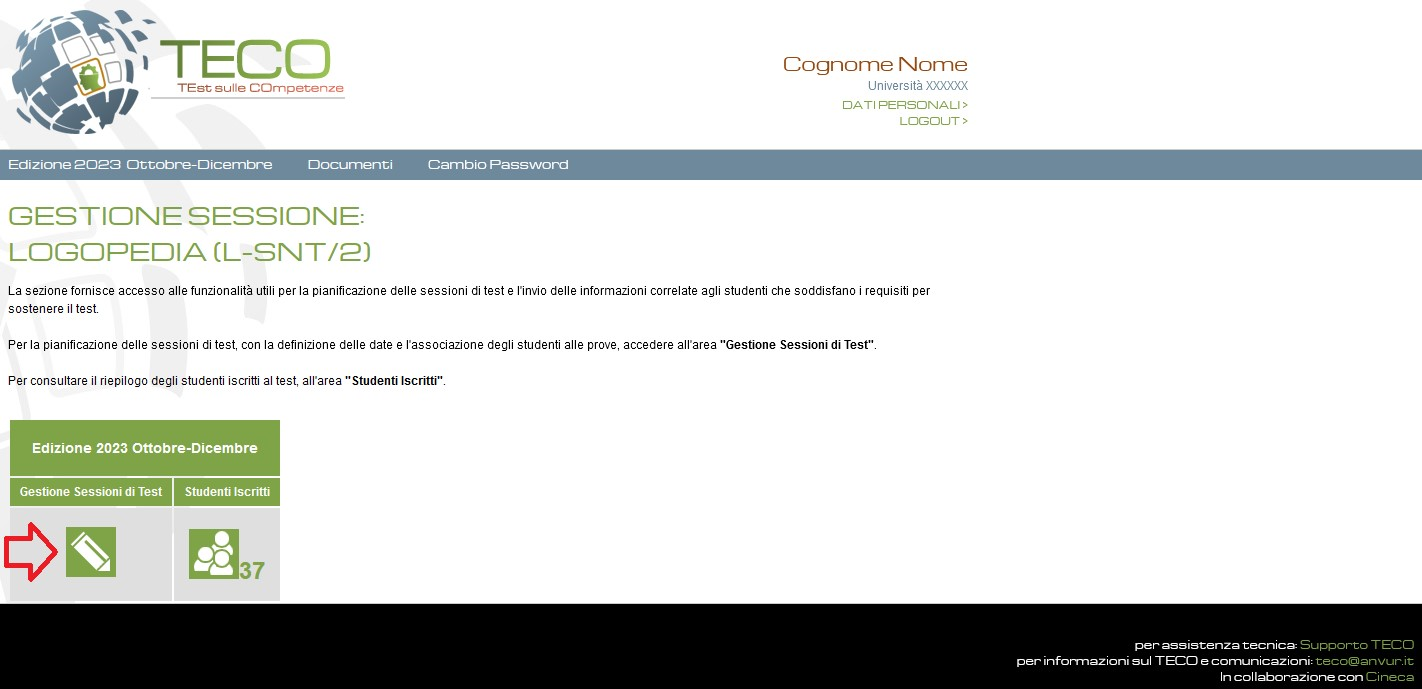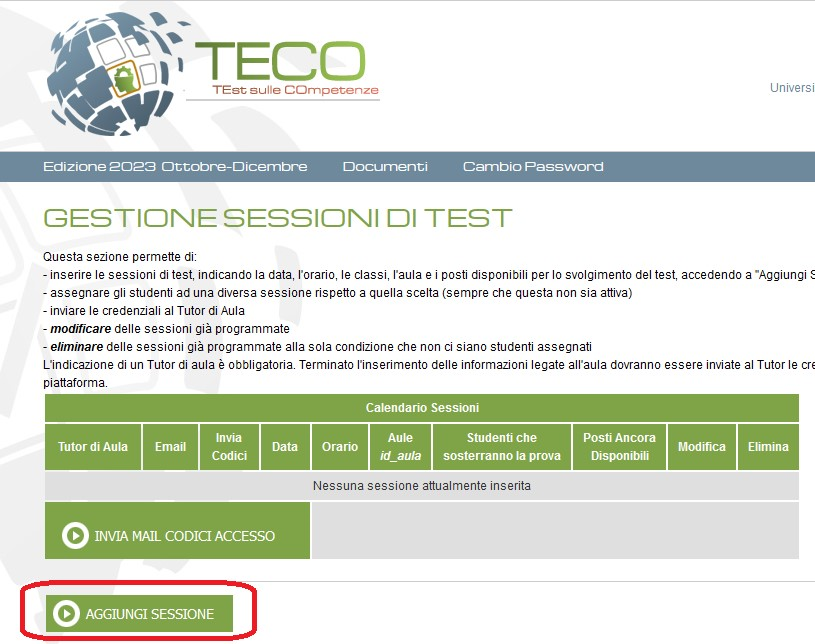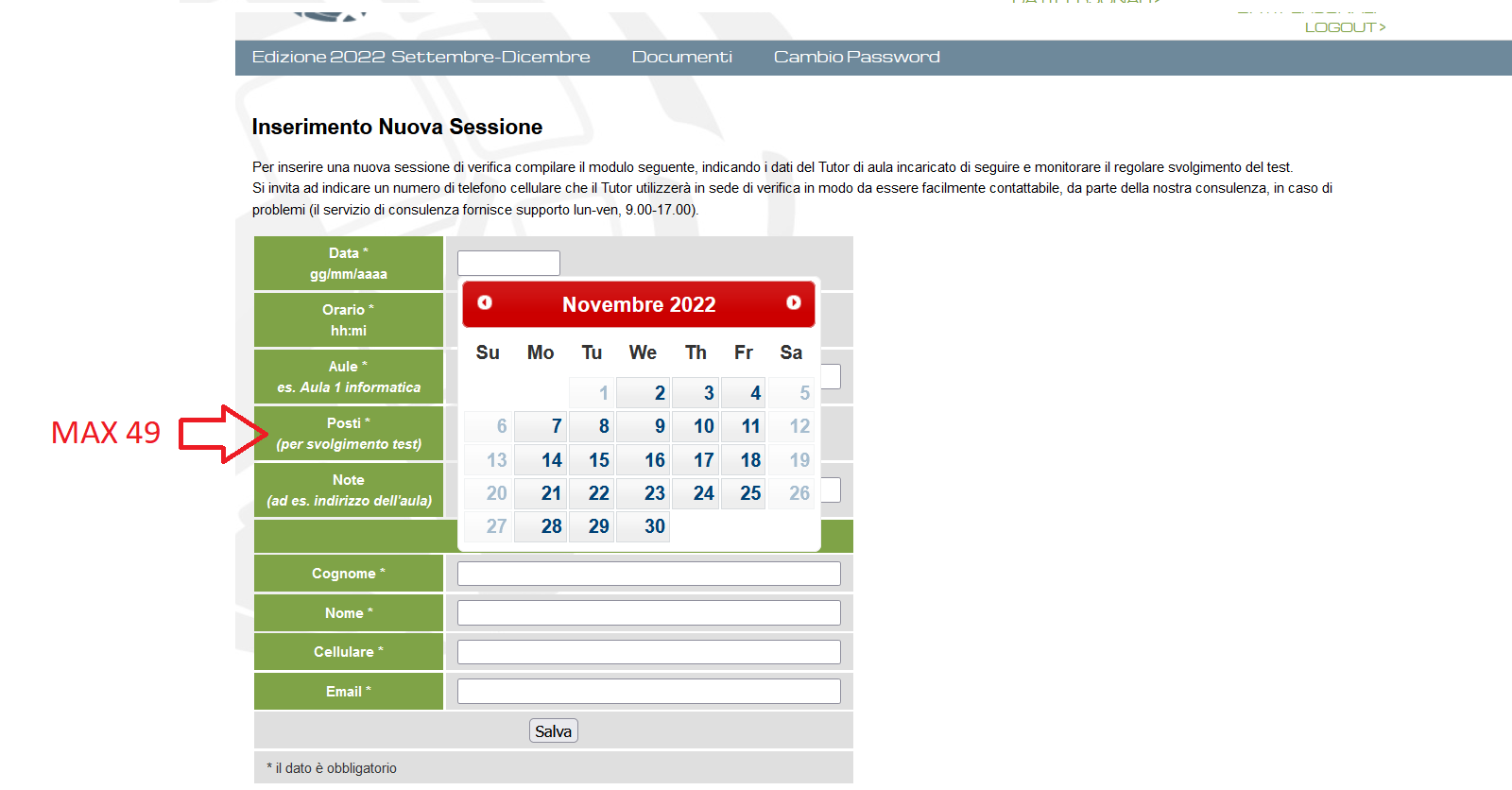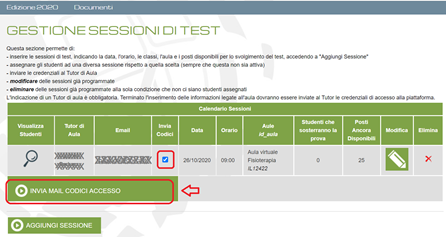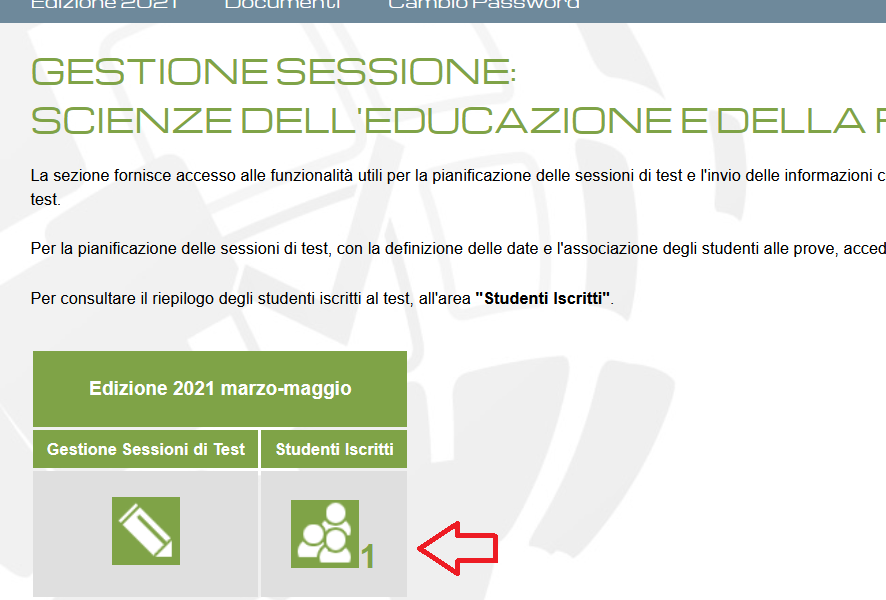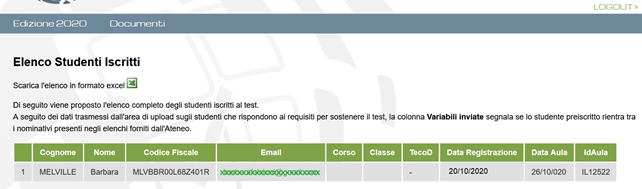La guida operativa ha lo scopo di descrivere le attività in carico al Responsabile disciplinare di Ateneo e le procedure informatiche ad esso dedicate.
Sommario
Piattaforma VOL
Il Responsabile disciplinare di Ateneo accede alla sua area riservata tramite il link:
https://verificheonline.cineca.it/teco/login_ateneo.html
inserendo le credenziali ricevute via mail dal CINECA.
Le attività che si possono effettuare nell'Area riservata sono:
- Creazione dell'aula virtuale e definizione del Tutor di aula.
- Invio delle mail contenenti i codici di accesso per i Tutor di aula.
Visualizzazione elenco dei candidati iscritti per l'area disciplinare di riferimento
Nel caso occorra recuperare la password dimenticata occorre utilizzare il link "Recupera paasword": basterà indicare il proprio username e si riceverà, alla mail alla quale alla quale si sono ricevute le credenziali, una mail con le istruzioni per il recupero.
Si verrà rendirizzati su questa pagina:
Va indicato il proprio username.
Il pulsante "Reimposta Nuova Password" si attiverà se:
- La password conterrà almeno 8 caratteri;
- Le password inserire saranno identiche.
Creazione dell'aula virtuale e definizione del Tutor di aula
Dopo aver effettuato l’accesso all’area riservata, attraverso il percorso Edizione 2024 ottobre-dicembre > Gestione sessione di test > Aggiungi sessione il Responsabile può generare le sessioni d’aula. Può creare le Sessioni cliccando su Gestione Sessione di Test
Per creare le Sessioni, inserendo così le informazioni dell’Aula e del Tutor di Aula, cliccare su Aggiungi Sessione:
Il Responsabile deve compilare tutti i campi della schermata Inserimento Nuova Sessione:
Importante:
Periodi e date indisponibili per i test non saranno selezionabili; periodi e giorni indisponibili per questa sessione 2024 sono
- No sabati, domeniche, festivi
- Due giornate di pausa causa manutenzione server: lunedì 11 novembre 2024, lunedì 2 dicembre 2024
Il numero massimo di studenti per aula è 49: si consiglia, soprattutto per le prime aule, di non indicare il numero massimo di studenti in modo da prepararsi adeguatamente;
- Durante l’inserimento dei dati anagrafici del Tutor di aula, prestare particolare attenzione al campo E-mail, perché le credenziali per il Tutor d’aula verranno automaticamente inviate all’email indicata nel suddetto campo dal Responsabile.
- Prestare particolare attenzione alla calendarizzazione (può essere utile consultare il Calendario delle somministrazioni)
- Gli studenti possono iscriversi alla data fissata per il test fino a 3 gg lavorativi prima (sono esclusi dal conteggio sabato, domenica e festivi)
- L’aula sarà disponibile in QUID per il Tutor a partire da 2 gg lavorativi prima della data fissata: il Tutor dovrebbe preparare l’aula il primo giorno utile in modo da lasciare un giorno agli studenti per prepararsi
Invio delle mail contenenti i codici di accesso
Affinché il Tutor di aula possa accedere all’area riservata è necessario che il Responsabile invii i codici d’accesso relativi ad ogni sessione (si veda immagine sottostante). Occorre spuntare la casella corrispondente e cliccare sul bottone “INVIA MAIL CODICI ACCESSO”.
Importante: il Tutor di aula riceverà le credenziali relative a ciascuna sessione.
Esempio: per 4 sessioni verranno inviate 4 mail anche se il Tutor è lo stesso; le credenziali per l’accesso alla nuova piattaforma QUID saranno le stesse per lo stesso Tutor (stesso nominativo, stessa email, stessa tipologia di test, stesso Ateneo, stessa sede)
Tramite l’interfaccia il Responsabile potrà visualizzare un messaggio di conferma dell’invio dei codici al Tutor (e quest’ultimo riceverà per mail le credenziali di accesso).
 TUTTAVIA EVENTUALI MODIFICHE AI CAMPI DELLA SESSIONE INSERITA, SARANNO POSSIBILI FINO ALL'ULTIMO GIORNO UTILE AGLI STUDENTI PER ISCRIVERSI ALL'AULA STESSA. SUCCESSIVAMENTE NON SARA' PIU' POSSIBILE MODIFICARE I DATI DELL'AULA
TUTTAVIA EVENTUALI MODIFICHE AI CAMPI DELLA SESSIONE INSERITA, SARANNO POSSIBILI FINO ALL'ULTIMO GIORNO UTILE AGLI STUDENTI PER ISCRIVERSI ALL'AULA STESSA. SUCCESSIVAMENTE NON SARA' PIU' POSSIBILE MODIFICARE I DATI DELL'AULA 
Visualizzazione elenco dei candidati iscritti per l'area disciplinare di riferimento
Il responsabile disciplinare di Ateneo può visualizzare l’elenco dei candidati presenti per la sua area
Piattaforma QUID
Tramite la piattaforma QUID viene gestita la fase di erogazione delle prove agli studenti.
La piattaforma prevede accessi personalizzati per le seguenti figure:
- Responsabile disciplinare di Ateneo
- Tutor d'aula
- Studente
Attenzione
Le sedute saranno visibili nel sistema QUID 2 giorni lavorativi (vengono escluse le domeniche) prima della prova, vale a dire nel momento in cui non sarà più possibile per gli studenti l'iscriversi a quella specifica seduta.
Da quel momento in poi sarà possibile per il Tutor d'aula e per il Responsabile disciplinare di Ateneo vedere le sedute nel sistema QUID.
In particolare il Tutor d'aula deve gestire le fasi preliminari allo svolgimento delle prove e le attività di riconoscimento e video sorveglianza il giorno della prova (se previsti). A tal proposito si ricorda che nel caso si voglia procedere ad una somministrazione in presenza, è possibile bypassare la creazione del web meeting aprendo una segnalazione all'helpdesk Cineca (specificando l'Id seduta) utilizzando il link https://verificheonline.cineca.it/support.php
Poichè tutte le funzioni a disposizione del Tutor d'aula sono disponibili anche per il Responsabile disciplinare di Ateneo, si consiglia di prendere visione della relativa guida operativa: Somministrazione test TECO: Guida operativa Tutor d'aula
A differenza del Tutor d'aula, il Responsabile disciplinare di Ateneo ha la visione di tutte le sedute definite per la propria disciplina e può quindi operare in modo trasversale su tutte.
Anche in questo caso l'accesso al sistema avviene tramite il link https://quid.cineca.it/login_commissione.php?a=Back-Office utilizzando le credenziali ricevute via email da Cineca.
Per avere una visione completa della procedura si consiglia inoltre di prendere visione della guida operativa specifica per lo studente: Somministrazione test TECO: Guida operativa studente
Per assistenza tecnica: contattare il Supporto TECO